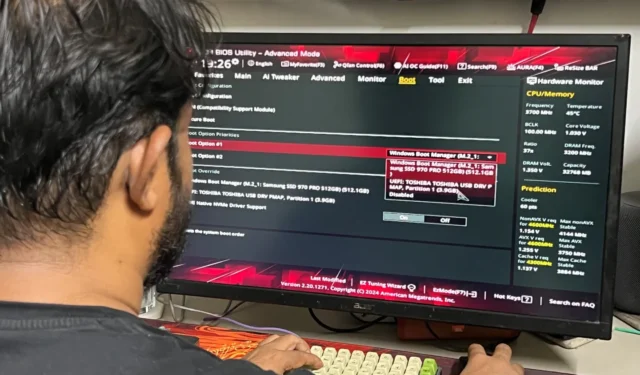
À quelle fréquence vos parents et collègues se plaignent-ils de la lenteur de leurs ordinateurs ? « Réinstallez Windows! » » est généralement la réponse, mais le manque de lecteurs CD/DVD sur leurs ordinateurs décourage souvent tout le monde. C’est pourquoi, ces dernières années, j’ai toujours emporté une clé USB amorçable avec les systèmes d’exploitation Windows et Linux pour aider ceux qui en ont cruellement besoin. Il est grand temps que chaque propriétaire de PC ait besoin d’une clé USB amorçable pour sauver sa machine et ses données. Mais la multitude de logiciels gratuits et payants permettant de créer des clés USB amorçables peut prêter à confusion. Par conséquent, je présente les meilleurs outils gratuits que j’ai utilisés au cours de la dernière décennie et plus.
Pourquoi devriez-vous créer une clé USB amorçable à partir d’une image ISO ?
En règle générale, vous aurez besoin d’un CD ou d’un DVD pour installer, réinstaller ou réparer un système d’exploitation sur un ordinateur. Maintenant que les lecteurs de CD/DVD sont rares, ces anciens CD/DVD sous Windows, Linux ou autres systèmes d’exploitation fonctionnent à peine en cas de besoin. Mais au lieu de créer (ou de graver) un autre CD/DVD après avoir téléchargé un fichier ISO d’un système d’exploitation, une clé USB amorçable ressemble à une bénédiction. Principalement pour ces raisons :
- Les clés USB amorçables sont petites, donc faciles à transporter, et les rayures physiques n’ont pas d’impact sur les fichiers.
- Il fonctionne facilement avec les ports USB des ordinateurs et ne nécessite aucun matériel spécial.
- Offre des vitesses de lecture et d’écriture plus rapides que les CD/DVD.
- Réutilisable (et réinscriptible) avec les derniers fichiers ISO.
Outre la perte d’une clé USB amorçable, l’un des défis les plus difficiles liés à son utilisation consiste à bricoler le BIOS d’un ordinateur pour ajuster l’ordre de démarrage. Cela signifie que vous devrez demander à l’ordinateur d’utiliser la clé USB amorçable avec un système d’exploitation avant de charger le système d’exploitation depuis votre ordinateur. Cela peut lancer rapidement le processus de récupération et de sauvetage. Télécharger des fichiers du système d’exploitation lors de son installation ou de sa réinstallation peut être angoissant, car une connexion temporaire peut créer des revers dans le processus. C’est pourquoi une clé USB amorçable avec des fichiers d’installation du système d’exploitation hors ligne est plus fiable que les vieux CD/DVD rayés.
Pour réussir à créer une clé USB bootable sous Windows ou Linux, je suis généralement ces trois règles :
- La clé USB contient au moins 8 Go de stockage gratuit.
- La clé USB est au format FAT32.
- Vérifiez si le fichier ISO du système d’exploitation est complètement téléchargé.
Au fil des années, j’ai découvert qu’il s’agissait du meilleur logiciel pour créer une clé USB amorçable à partir d’une image ISO sous Windows 11. Entre parenthèses se trouvent les systèmes d’exploitation sur lesquels vous pouvez exécuter le logiciel en question.
1. Rufus (Windows)
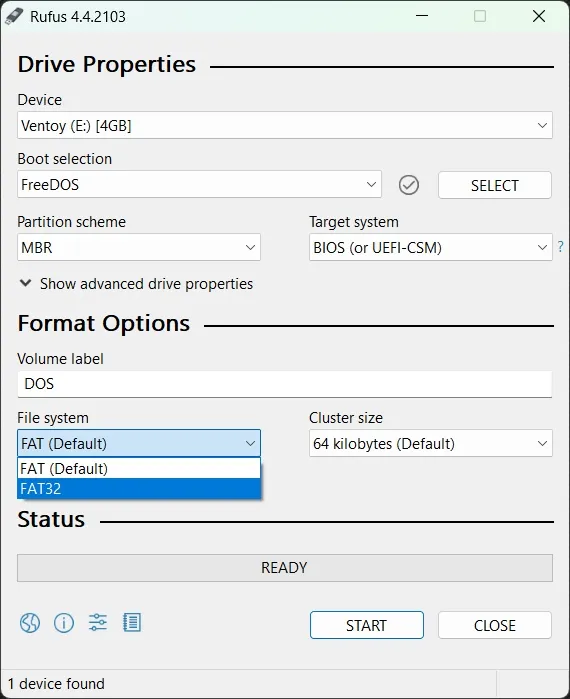
Travaillant uniquement sous Windows, Rufus a toujours été mon outil de prédilection pour créer des clés USB amorçables des systèmes d’exploitation Windows et Linux. Bien que son interface soit complexe, j’aime la section Options de format dédiée au formatage d’une clé USB. Les options de formatage avancées aident également à détecter les blocs défectueux sur une clé USB, ce qui est utile si vous en utilisez une vraie. Il permet également de choisir un schéma de partition MBR (pour les anciens PC Windows) ou GPT (pour les PC Windows plus récents) pour l’ordinateur cible approprié. Vous pouvez également l’utiliser pour flasher le BIOS, le micrologiciel basé sur DOS ou d’autres utilitaires au niveau du système sur une clé USB.
2. Balena Graveur (Windows, Linux, macOS)
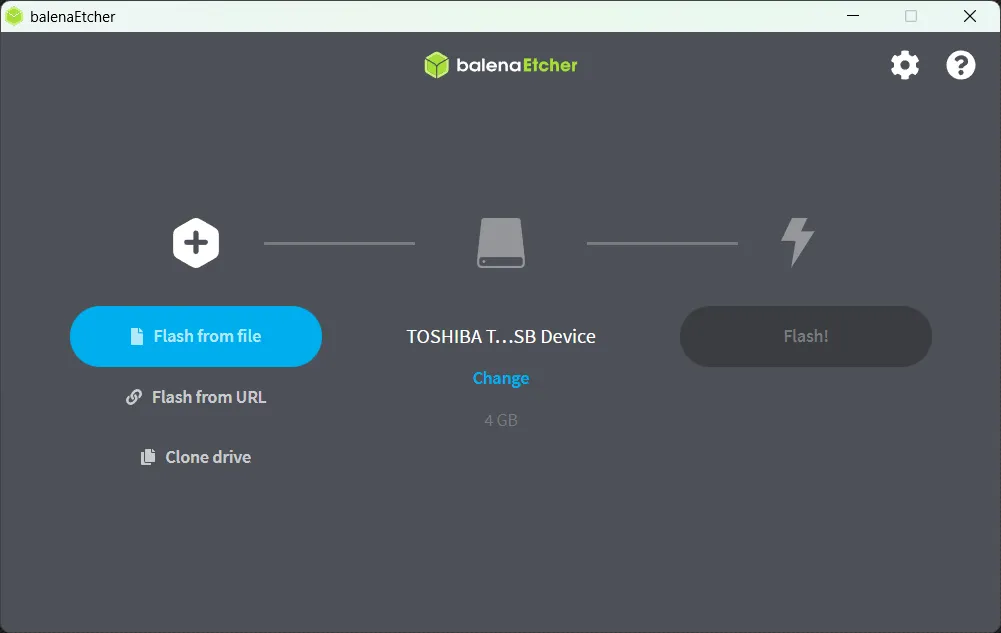
Lorsque je souhaite simplement créer rapidement une clé USB amorçable, Etcher est mon choix privilégié. Surtout, puisque cela fonctionne également sur macOS. Son interface utilisateur élégante est facile à comprendre et à utiliser. Il suffit de quelques clics pour flasher rapidement un fichier ISO sur une clé USB. Vous pouvez également ajouter une URL pour télécharger l’ISO ou cloner un lecteur existant. Cependant, il ne vous avertira ni ne vous demandera si la clé USB n’est pas au format FAT32. De plus, il n’y a aucune option pour formater ou modifier les partitions sur le stockage USB. Néanmoins, la meilleure chose à propos d’Etcher est qu’il dispose d’un programme d’installation 32 bits pour les anciennes versions de Windows et portables. Mais je n’aime pas le fait de devoir l’installer pour l’utiliser.
3. UNetbootin (Windows, Linux, macOS)
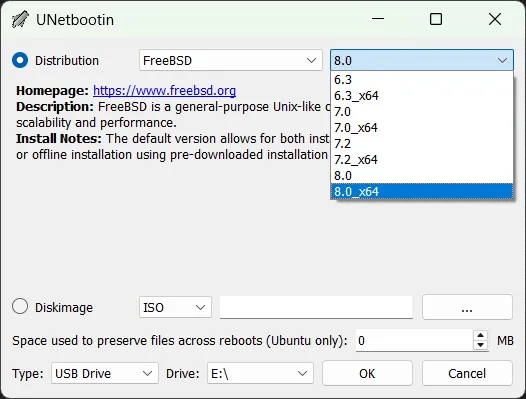
UNetbootin est conçu pour créer des clés USB Live Linux amorçables, mais il fonctionne à merveille avec les ISO Windows. Ce qui m’est resté, c’est la même interface qui est restée constante au fil des années. Comme Etcher, il ne vous demande pas si votre clé USB n’est pas au format FAT32. J’ai passé des heures à flasher des ISO sur des clés USB aux formats NTFS ou AFPS. Bien que la prise en charge du flashage ISO sur un disque dur soit intéressante, je pense qu’il est fastidieux de formater un disque entier en FAT32. La bonne nouvelle est qu’UNetbootin me permet également de flasher des utilitaires système spécifiques sur une clé USB, comme Partition Magic, SystemRescueCD, Ophcrack, etc. sur une clé USB.
4. Outil de création Windows Media (Windows)
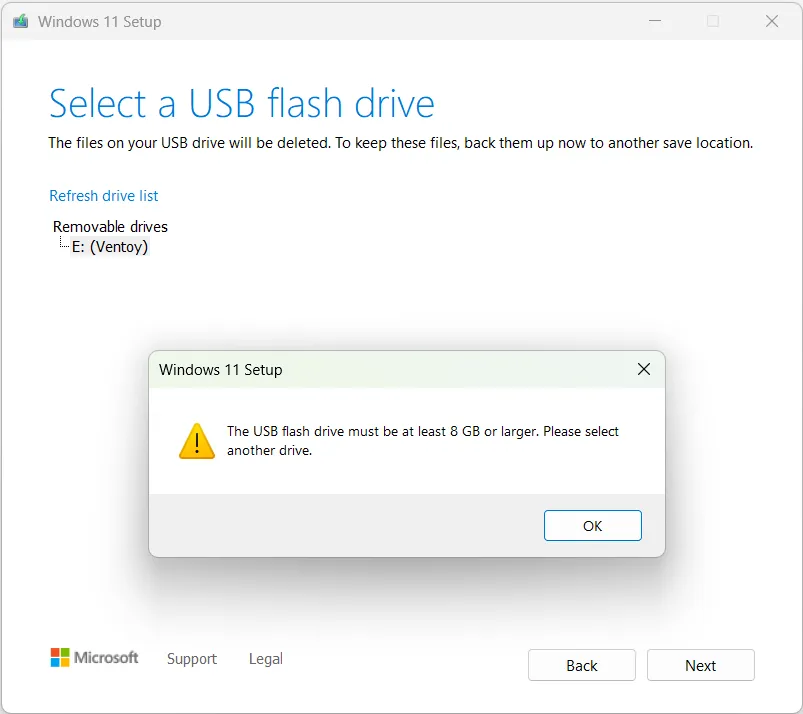
Comme son nom l’indique, Media Creation Tool prend en charge uniquement les systèmes d’exploitation Windows. Par défaut, une connexion Internet est nécessaire pour télécharger les fichiers du système d’exploitation Windows afin de créer une clé USB amorçable ou un fichier ISO. Bien sûr, je devrai le flasher sur une clé USB compatible pour le rendre bootable. Malheureusement, même cet outil ne me permet pas de formater ou de modifier la partition de fichiers d’une clé USB. Un conseil : lors de la création d’une clé USB bootable Windows 11, utilisez un lecteur avec au moins 8 Go d’espace de stockage pour l’installer sur un ordinateur doté d’un processeur 64 bits.
Télécharger l’outil de création Windows Media
5. YUMI (Windows)
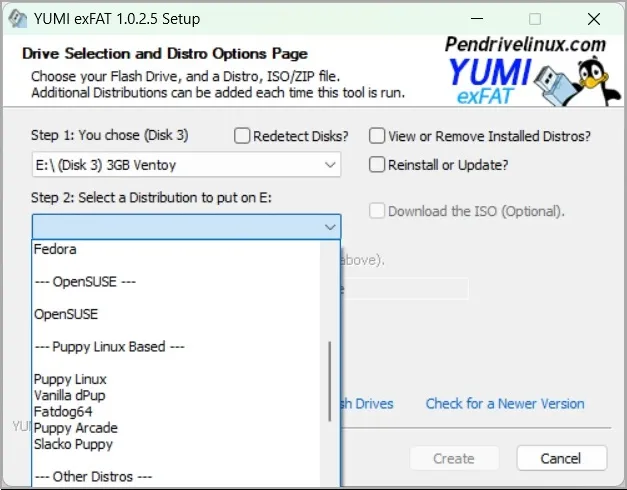
Après Rufus, YUMI est mon outil préféré et je l’utilise occasionnellement. YUMI me permet de créer des clés USB multiboot pour contenir plusieurs systèmes d’exploitation et d’autres outils. En utilisant YUMI avec un SSD portable de 128 Go, je l’utilise comme un couteau suisse pour dépanner les ordinateurs et les disques durs de mes amis. Ainsi, vous pouvez également créer une clé USB amorçable puissante avec plusieurs systèmes d’exploitation, des outils antivirus, des outils système et des navigateurs anonymes. La seule bizarrerie est que l’interface de YUMI est datée et donne à chaque fois l’impression que vous installez un logiciel.
6. Ventoy (Windows, Linux)
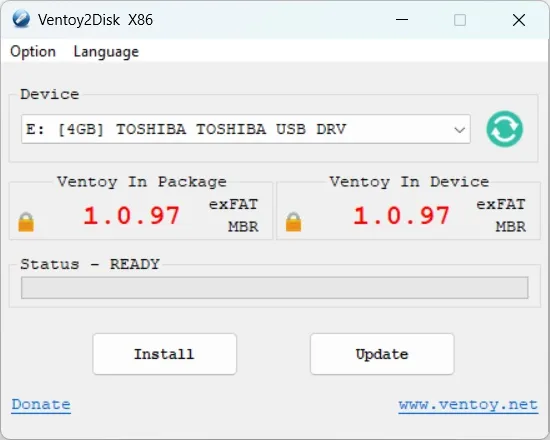
Outre ces cinq fichiers, Ventoy est très populaire car il fonctionne avec une variété de fichiers image (ISO/WIM/IMG/VHD(x)/EFI) de systèmes d’exploitation. Il s’agit de loin de l’outil le plus mentionné et le plus avancé lorsqu’il s’agit de créer des clés USB Linux live amorçables. Le meilleur, c’est que vous pouvez utiliser ce logiciel pour installer un système d’exploitation bootable directement sur votre disque dur ou SSD (même NVMe). En outre, vous disposez d’un menu de démarrage sophistiqué parmi lequel choisir différentes options et il prend également en charge le processus d’installation complet via son interface. Ce que j’aime vraiment, c’est la prise en charge d’une variété de formats de système de fichiers : FAT32, exFAT, NTFS, UDF, XFS, EXT2, EXT3 et EXT4.
Une clé USB amorçable sauve la situation
Je n’ai plus peur de réinstaller Windows 11 ou Linux sur mon PC puisque j’ai une clé USB bootable à portée de main. Et cela me fait gagner beaucoup de temps lorsque je dois réinstaller ou réparer Windows 11 sur l’ordinateur de mes proches, de ma famille ou de mes amis. Bien sûr, je dois en refaire une nouvelle après chaque mise à jour majeure de Windows – la dernière était 23H2 . Avec une clé USB amorçable avec Windows ou Linux à portée de main, vous pouvez accélérer le processus de réparation ou de réinstallation pour sauvegarder votre ordinateur ou celui de quelqu’un d’autre.


Laisser un commentaire